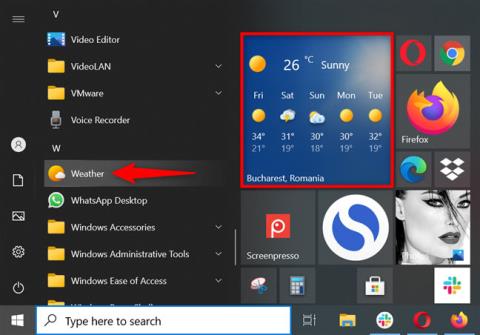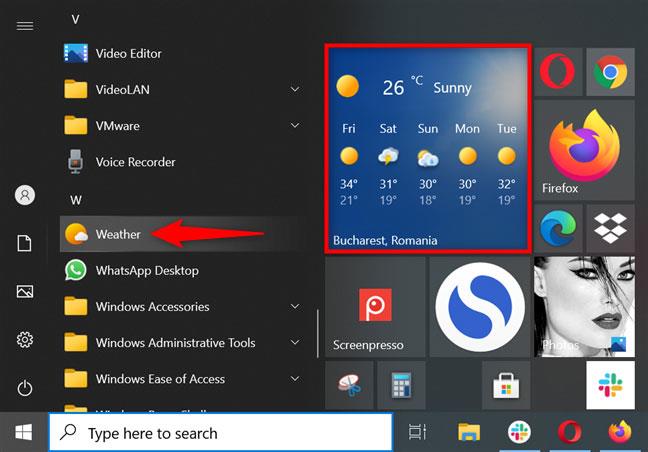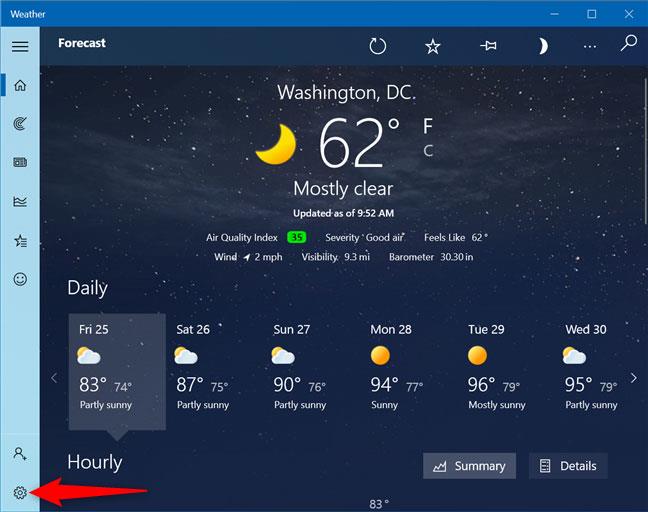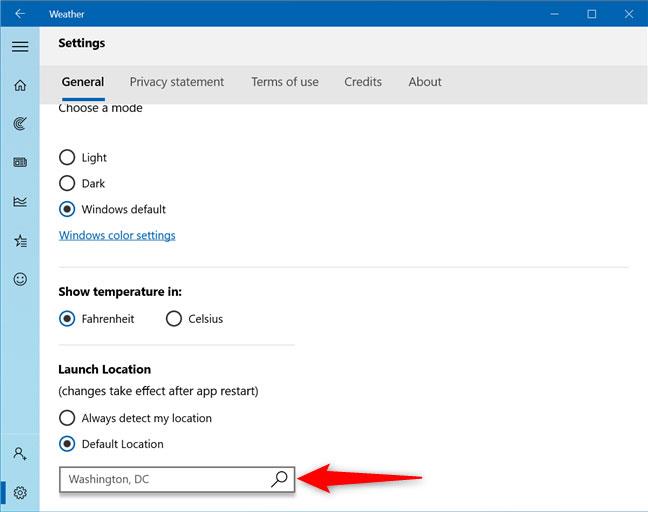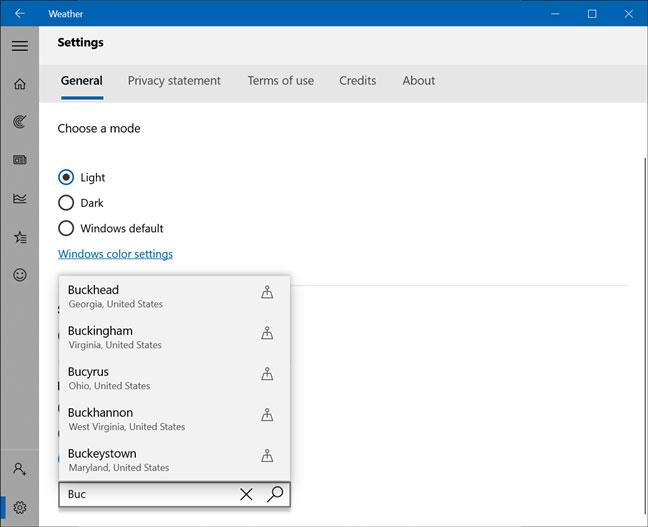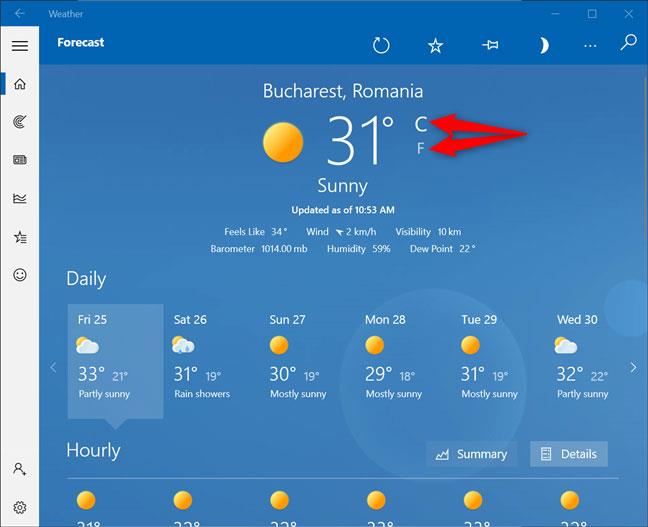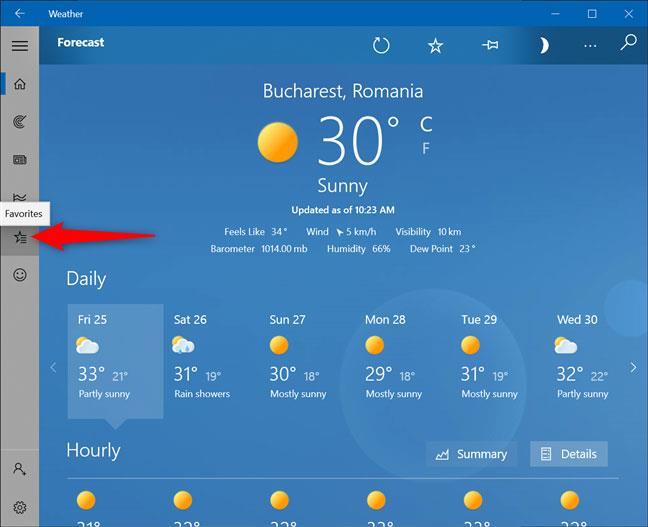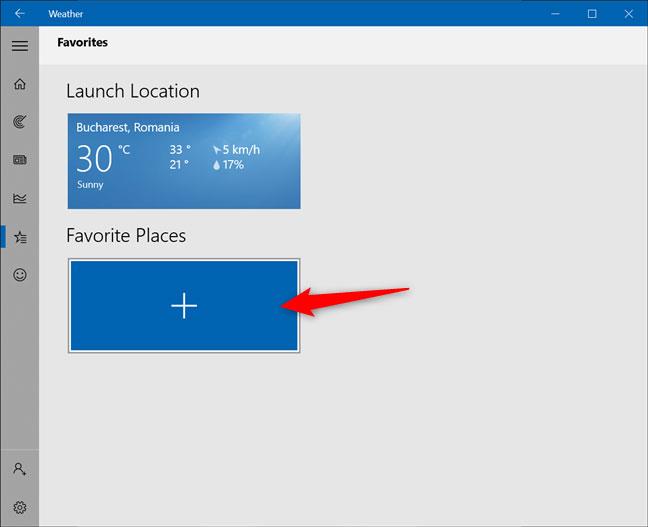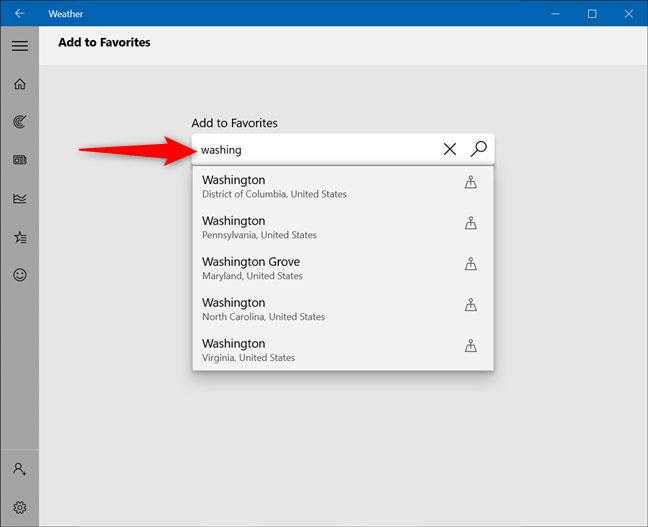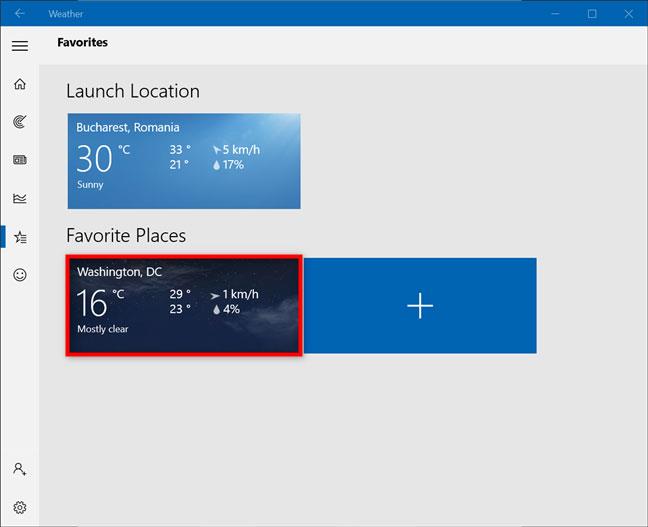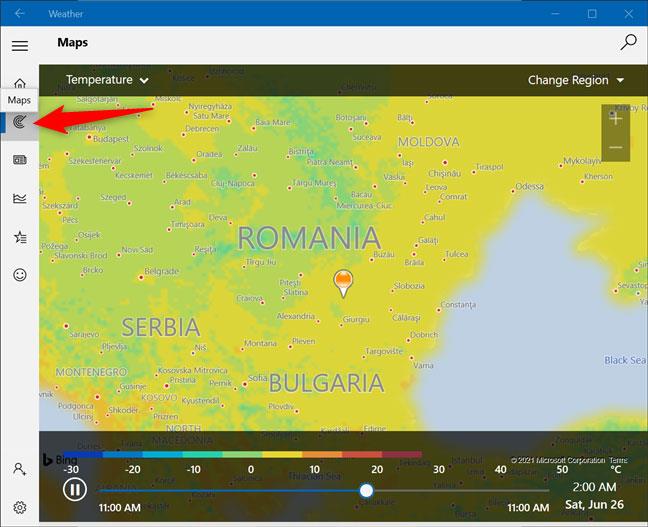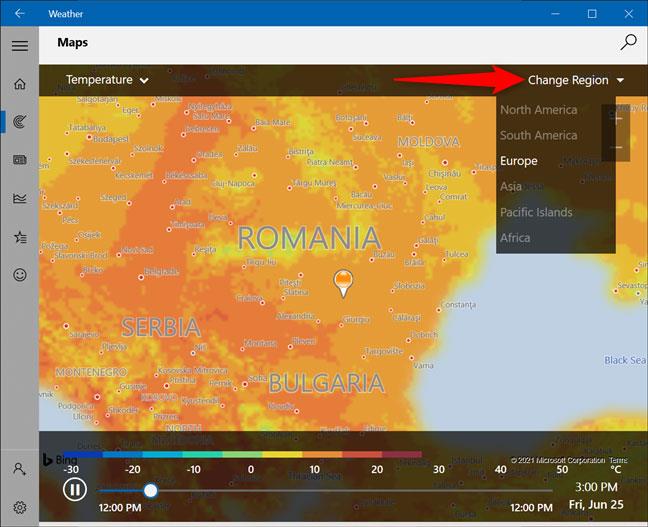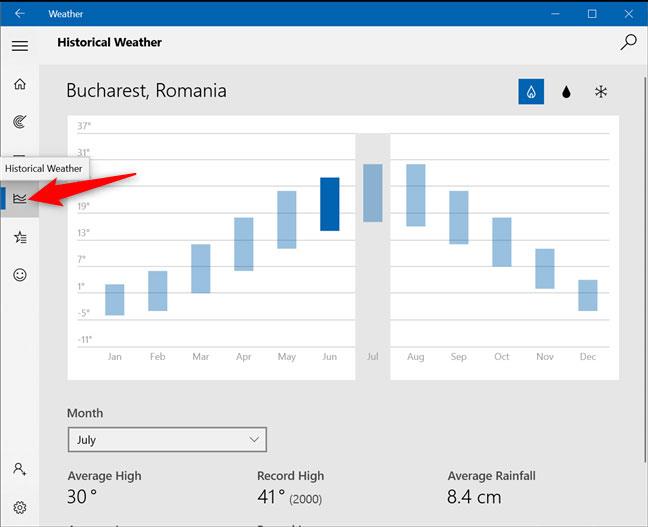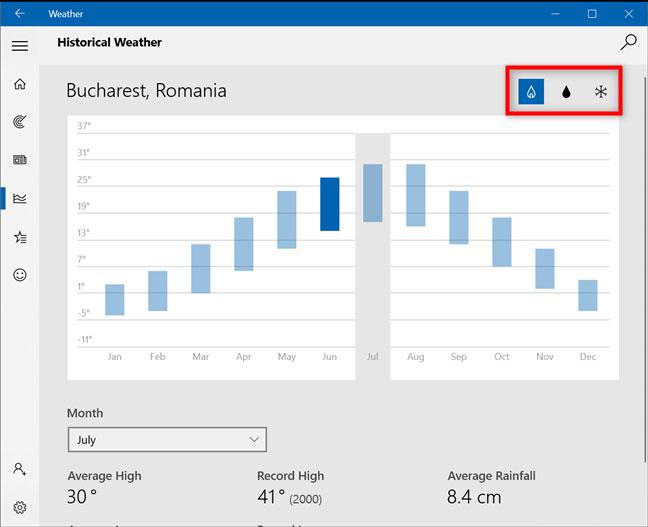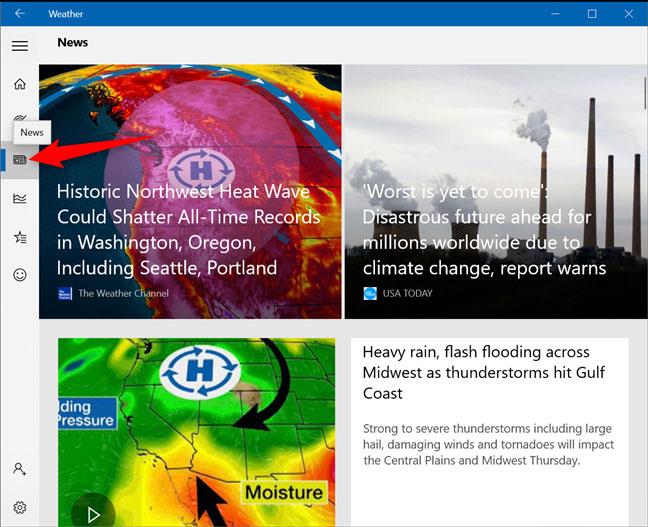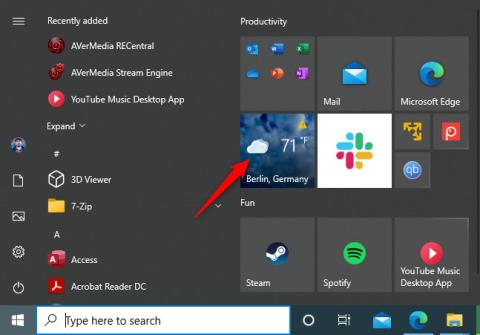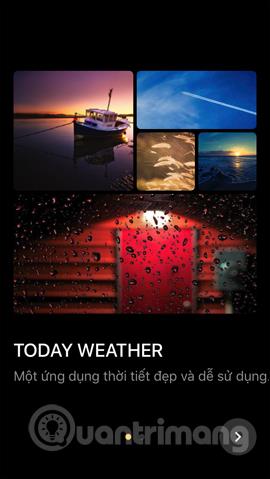Η εφαρμογή Καιρός στα Windows 10 είναι ενσωματωμένη στο λειτουργικό σύστημα και παρέχει λεπτομερείς πληροφορίες σχετικά με τον καιρό, ανεξάρτητα από το πού βρίσκεστε. Η απλή διεπαφή της εφαρμογής παρέχει δεδομένα για τον καιρό και τις προβλέψεις του παρελθόντος, του παρόντος και του μέλλοντος, καθώς και διεθνή νέα για τον καιρό.
Επιπλέον, αν ταξιδεύετε πολύ, μπορείτε να διαμορφώσετε την εφαρμογή Καιρός στα Windows 10 ώστε να εμφανίζει θερμοκρασίες σε αγαπημένες τοποθεσίες. Διαβάστε αυτόν τον οδηγό για να μάθετε πώς να αξιοποιήσετε στο έπακρο την εφαρμογή Καιρός στα Windows 10!
Ανοίξτε την εφαρμογή Καιρός στα Windows 10
Η εφαρμογή Καιρός συνοδεύεται από Windows 10 και είναι καρφιτσωμένη στο Start από προεπιλογή. Έτσι, ο ευκολότερος τρόπος για να ανοίξετε μια εφαρμογή είναι να κάνετε κλικ ή να πατήσετε το πλακίδιο της εφαρμογής στο μενού Έναρξη. Μπορείτε επίσης να το εκκινήσετε από τη συντόμευση του μενού Έναρξη.
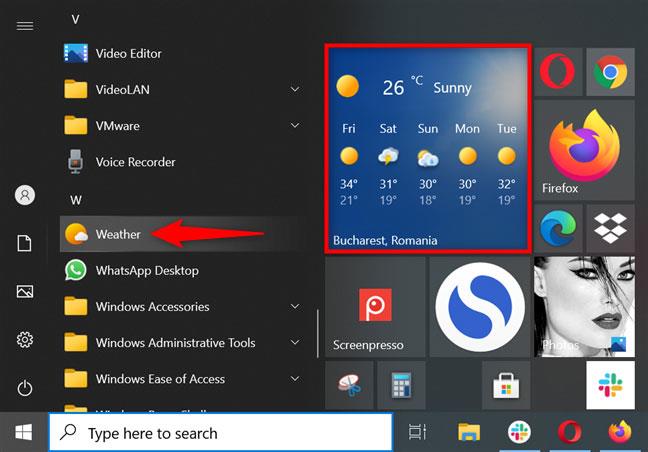
Εκκινήστε την εφαρμογή Καιρός στα Windows 10 από το μενού Έναρξη
ΣΥΜΒΟΥΛΗ : Μπορείτε να αλλάξετε το μέγεθος πλακιδίων της εφαρμογής Καιρός για να περιλαμβάνει περισσότερα ή λιγότερα δεδομένα στο μενού Έναρξη, ανάλογα με το τι θέλετε.
Εναλλακτικά, μπορείτε να αναζητήσετε την εφαρμογή Καιρός στο πεδίο αναζήτησης της γραμμής εργασιών και μετά να κάνετε κλικ στο σχετικό αποτέλεσμα.

Εκκινήστε την εφαρμογή Καιρός στα Windows 10 αναζητώντας την
1. Ορίστε την τρέχουσα τοποθεσία σας
Όταν εκκινείτε την εφαρμογή Καιρός στα Windows 10 για πρώτη φορά, η προεπιλεγμένη τοποθεσία της ορίζεται στην Ουάσιγκτον, DC, όπως φαίνεται παρακάτω. Για να αλλάξετε την τοποθεσία στην τρέχουσα τοποθεσία σας, κάντε πρώτα κλικ στις Ρυθμίσεις στην κάτω αριστερή γωνία.
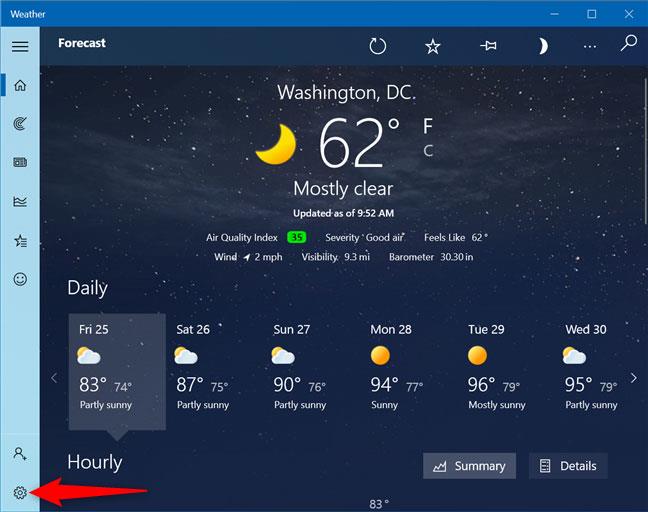
Πρόσβαση στις Ρυθμίσεις της εφαρμογής
Στην ενότητα Τοποθεσία εκκίνησης στο κάτω μέρος, μπορείτε να χρησιμοποιήσετε το πεδίο Προεπιλεγμένη τοποθεσία για να εισαγάγετε την τοποθεσία σας.
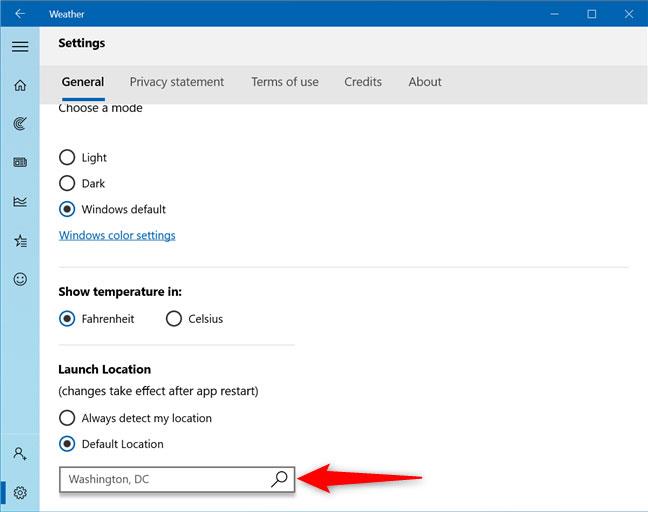
Κάντε κλικ ή εισαγάγετε μέσα στο πεδίο Προεπιλεγμένη τοποθεσία
Μόλις αρχίσετε να πληκτρολογείτε, η εφαρμογή θα αρχίσει να εμφανίζει προτάσεις για την τοποθεσία σας. Κάντε κλικ ή πατήστε σε μία από τις τοποθεσίες που αναζητάτε.
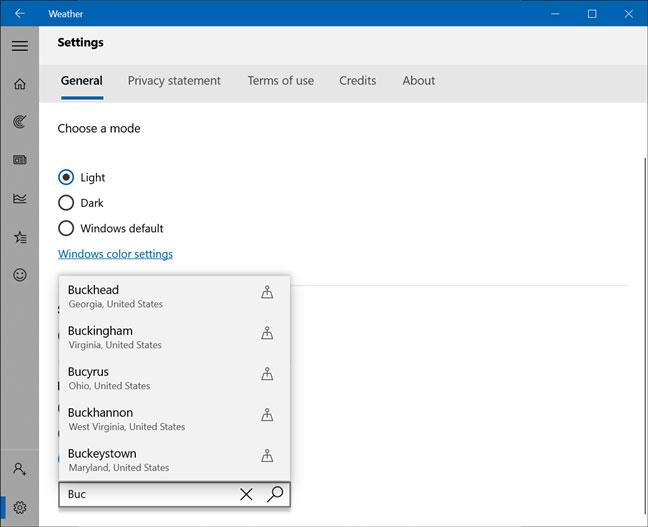
Επιλέξτε την τοποθεσία σας από τις διαθέσιμες προτάσεις
Επιπλέον, εάν ταξιδεύετε πολύ και θέλετε να έχετε διαθέσιμη την πρόγνωση του καιρού όπου κι αν βρίσκεστε, κάντε κλικ στην επιλογή "Πάντα να εντοπίζετε την τοποθεσία μου" .
Ρυθμίστε την εφαρμογή Καιρός στα Windows 10 για να εντοπίζει αυτόματα την τοποθεσία σας
2. Μετατροπή μεταξύ Φαρενάιτ (°F) ή Κελσίου (°C)
Η εφαρμογή Καιρός στα Windows 10 μπορεί να εμφανίζει θερμοκρασίες σε βαθμούς Φαρενάιτ (°F) ή βαθμούς Κελσίου (°C). Μόνο ένα κλικ για εναλλαγή μεταξύ δύο τύπων θερμοκρασίας. Εκκινήστε την εφαρμογή και κάντε κλικ στο C ή F στην αρχική οθόνη της εφαρμογής, δίπλα στην τρέχουσα θερμοκρασία.
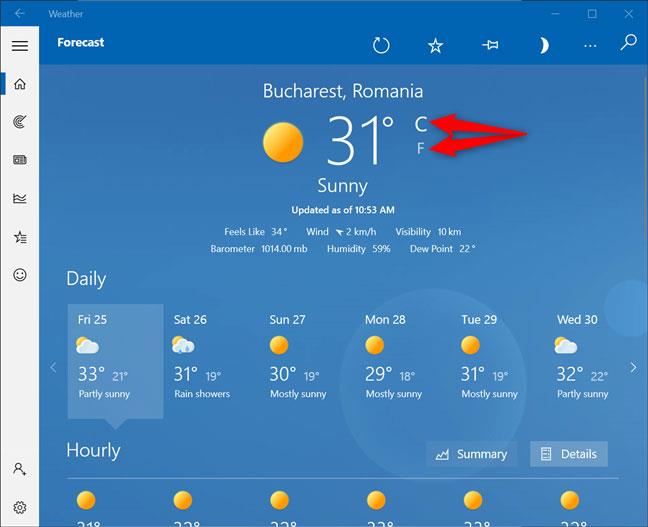
Αποφασίστε πώς θέλετε να εμφανίσετε τη θερμοκρασία
Εναλλακτικά, ανοίξτε την ενότητα Ρυθμίσεις της εφαρμογής , όπως φαίνεται στην προηγούμενη ενότητα. Στη συνέχεια, στην ενότητα "Εμφάνιση θερμοκρασίας σε:" , επιλέξτε βαθμούς Φαρενάιτ ή Κελσίου.
Επιλέξτε τον τρόπο εμφάνισης της θερμοκρασίας από τις Ρυθμίσεις
Ο καιρός εμφανίζεται άμεσα σύμφωνα με τις προτιμήσεις σας.
3. Προσθέστε αγαπημένες τοποθεσίες στην εφαρμογή Καιρός στα Windows 10
Εάν θέλετε να παρακολουθείτε πολλές τοποθεσίες, μεταβείτε στην καρτέλα Αγαπημένα από την αριστερή πλαϊνή γραμμή.
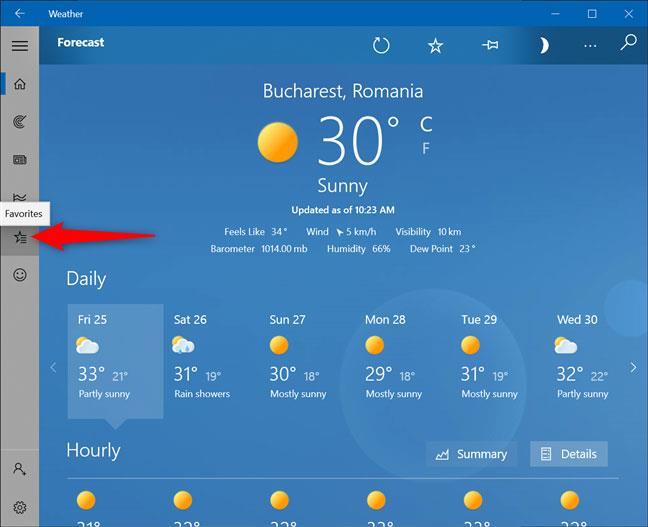
Αποκτήστε πρόσβαση στα Αγαπημένα στην εφαρμογή Καιρός
Στο επάνω μέρος μπορείτε να δείτε τη Θέση εκκίνησης που συζητήθηκε στην πρώτη ενότητα. Κάντε κλικ στο εικονίδιο + (συν) στα Αγαπημένα μέρη.
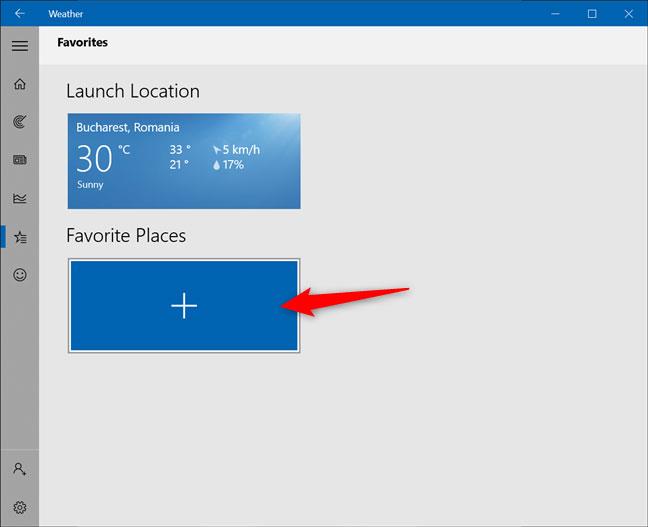
Κάντε κλικ για να προσθέσετε περισσότερες τοποθεσίες
Στην επόμενη οθόνη, χρησιμοποιήστε το πεδίο αναζήτησης για να ξεκινήσετε να πληκτρολογείτε την τοποθεσία που θέλετε να προσθέσετε. Στη συνέχεια, κάντε κλικ ή πατήστε πάνω του από τις διαθέσιμες προτάσεις.
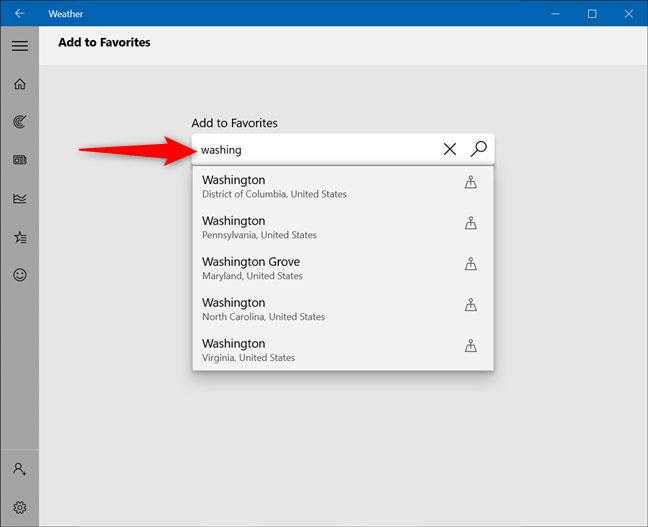
Χρησιμοποιήστε το πεδίο αναζήτησης για να βρείτε επιπλέον τοποθεσίες
Αμέσως μετά την επιλογή μιας τοποθεσίας, θα επιστρέψετε στην ενότητα Αγαπημένα , όπου μπορείτε να δείτε αυτή την τοποθεσία να προστίθεται στα Αγαπημένα μέρη.
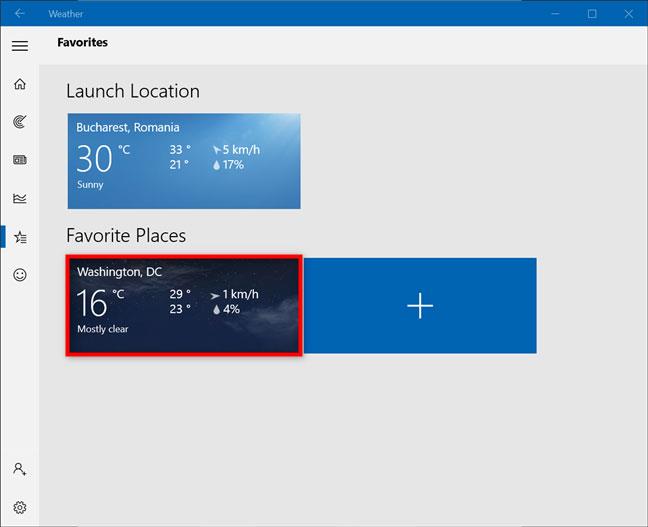
Η νέα τοποθεσία προστίθεται στην ενότητα Αγαπημένα
Επαναλάβετε τη διαδικασία για να λάβετε μια επισκόπηση του καιρού για τις τοποθεσίες που χρειάζεστε.
4. Δείτε τον χάρτη καιρού
Εάν σκοπεύετε να κάνετε ένα οδικό ταξίδι στην περιοχή σας ή θέλετε να μάθετε πώς είναι ο καιρός στη χώρα σας τις επόμενες 24 ώρες, μπορείτε να επωφεληθείτε από την καρτέλα δυναμικοί Χάρτες . Απλώς κάντε κλικ ή πατήστε Χάρτες από την αριστερή πλαϊνή γραμμή για να ανοίξετε και να δείτε την πρόγνωση του καιρού.
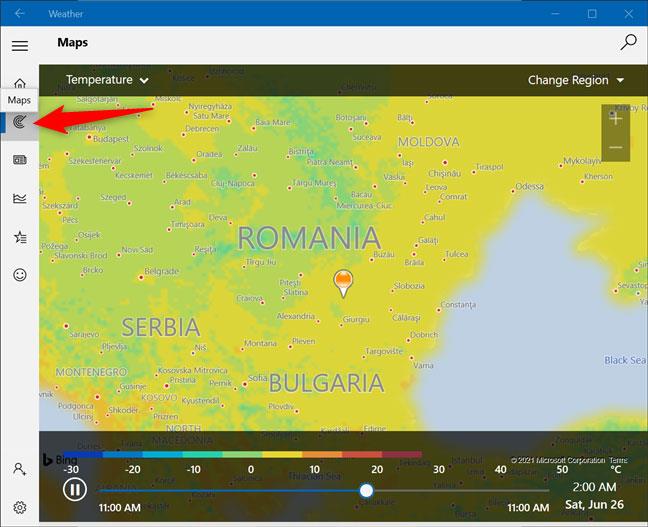
Επισκεφτείτε τους Χάρτες
Αν και αυτό δείχνει μόνο τον καιρό για την τρέχουσα τοποθεσία σας, μπορείτε πάντα να αλλάξετε την περιοχή από την επάνω δεξιά γωνία, όπως φαίνεται παρακάτω.
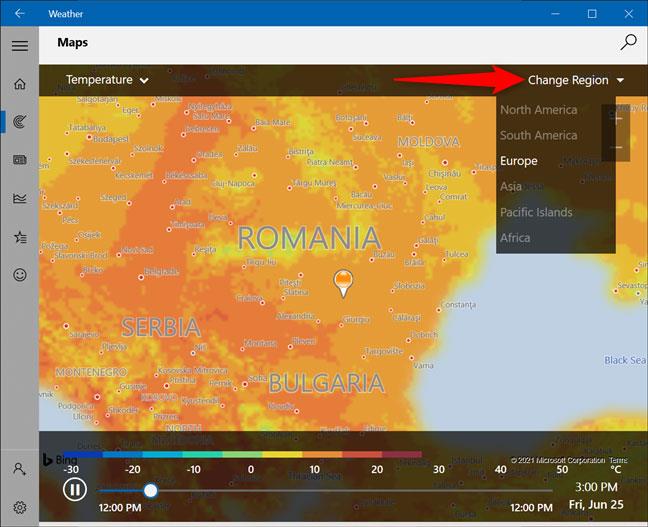
Ελέγξτε τους χάρτες καιρού για άλλες περιοχές
Στην επάνω αριστερή γωνία, κάντε κλικ στην επιλογή Θερμοκρασία για να ανοίξετε την αναπτυσσόμενη λίστα και να επιλέξετε άλλους τύπους χαρτών για Κατακρήμνιση, Δορυφόρο και Σύννεφο .
5. Λάβετε ιστορικά δεδομένα καιρού
Αν είστε περίεργοι για τα μοτίβα θερμοκρασίας στην τοποθεσία σας, η εφαρμογή Καιρός στα Windows 10 περιλαμβάνει ιστορικά δεδομένα. Επισκεφτείτε την καρτέλα Ιστορικός Καιρός για να δείτε περισσότερα δεδομένα για τον τρέχοντα μήνα, όπως μέσες θερμοκρασίες και ρεκόρ.
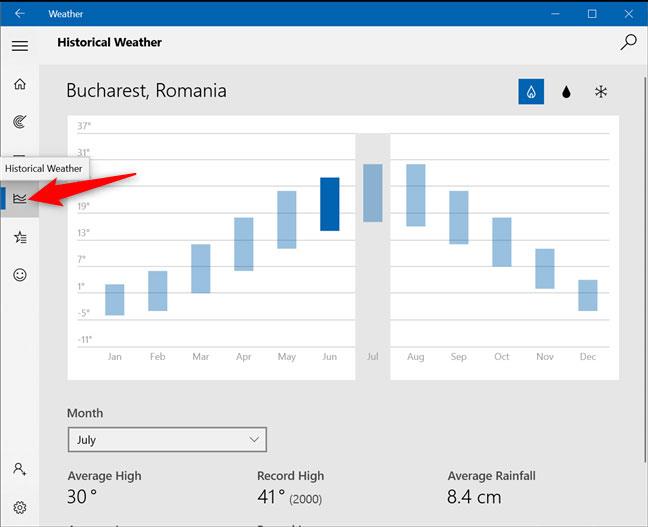
Επισκεφτείτε την καρτέλα Ιστορικός Καιρός
Μπορείτε να χρησιμοποιήσετε το πεδίο Μήνας για να λάβετε τις ίδιες τιμές για άλλη εποχή του έτους ή απλώς να κάνετε κλικ στον κατάλληλο μήνα από το γράφημα.

Δείτε ιστορικά δεδομένα για έναν ακόμη μήνα
Επιπλέον, μπορείτε να επιλέξετε να προβάλλετε γραφήματα για μέση θερμοκρασία, βροχόπτωση ή χιόνι από την επάνω δεξιά γωνία.
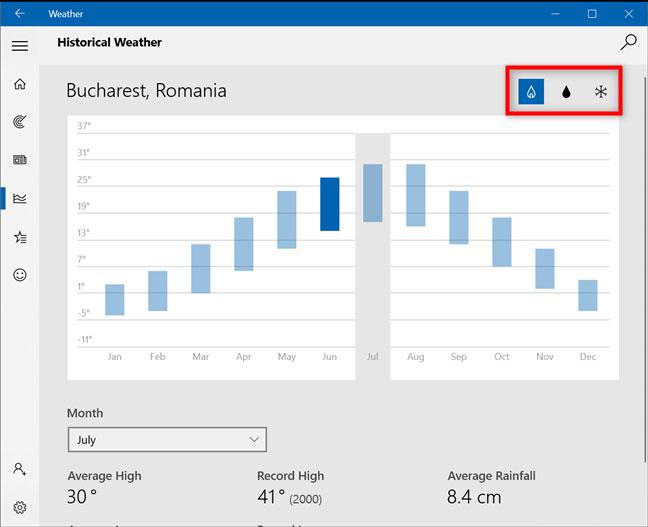
Επιλέξτε τα γραφήματα που θέλετε να προβάλετε
6. Λάβετε τα τελευταία νέα για τον καιρό μέσα στην εφαρμογή
Αν ανησυχείτε για την υπερθέρμανση του πλανήτη ή απλά θέλετε να μάθετε τι συμβαίνει με τον καιρό σε όλο τον κόσμο, μεταβείτε στην καρτέλα Ειδήσεις. Μπορείτε να διαβάσετε διεθνή άρθρα για τον καιρό από δημοφιλείς ιστότοπους σχετικά με τις τρέχουσες καιρικές συνθήκες ακριβώς μέσα στην εφαρμογή. Απλώς κάντε κλικ ή πατήστε σε οποιαδήποτε ιστορία σας ενδιαφέρει για να δείτε περισσότερα.
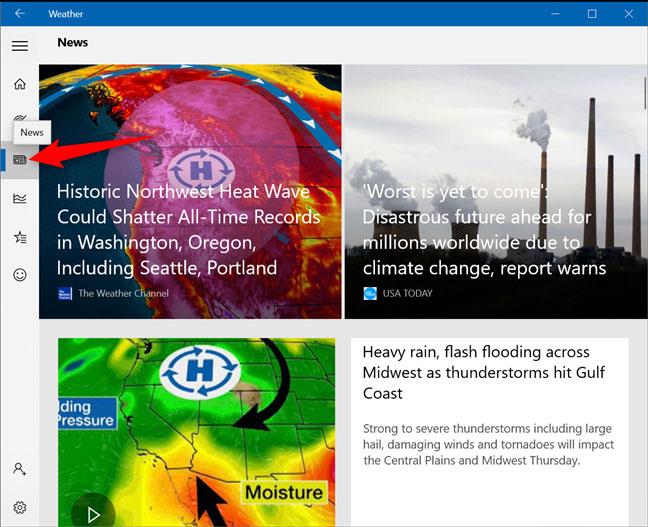
Λάβετε τα τελευταία νέα για τον καιρό μέσα στην εφαρμογή